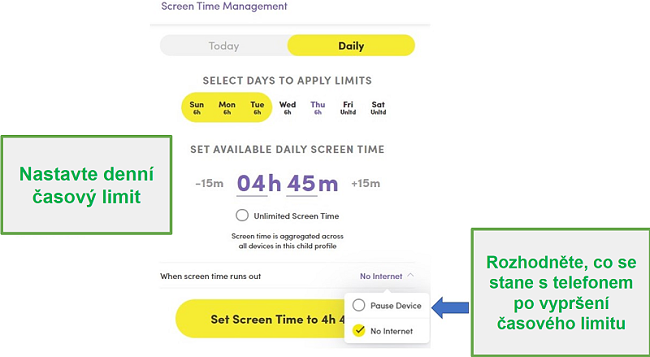Net Nanny Recenze 2024: Dobrá aplikace, má nějaký háček?
Přehled Net Nanny 2024
Stojí Net Nanny opravdu za koupi, když lze najít jiné aplikace pro rodičovskou kontrolu, které stojí méně peněz?
Jako otec jsem musel najít nejlepší aplikaci pro rodičovskou kontrolu, kterou lze snadno spravovat a sledovat. Využil jsem své děti jako pokusné králíky při testování a používal na jejich telefonech, tabletech a rodinném počítači více než 50 aplikací. Tyto aplikace jsem seřadil na základě funkcí, silných a slabých stránek a zákaznické podpory.
Pro tento test jsem si pořídil tarif, který pokrýval 5 zařízení. Našel jsem jej za skvělou cenu na webu Net Nanny na stránce se skrytými nabídkami. Aplikace je k dispozici téměř pro všechny platformy, takže jsem ji mohl nainstalovat na všechna zařízení svých dětí.
Během testování jsem zjistil, že Net Nanny má základní nástroje pro monitorování a správu obrazovky, ale existují i levnější a lepší alternativy. Určitě je možné najít levnější alternativu, ale pro mě má smysl investovat do produktu, který skutečně funguje a dělá to, co slibuje. Pokud chcete opravdu nastavit spolehlivá pravidla rodičovské kontroly a sledovat online aktivity svých dětí, vyzkoušejte Qustodio, který má inteligentní webový filtr, komplexní funkce pro sledování času stráveného u obrazovky a podrobný přehled aktivit.
Vlastnosti
Na rozdíl od jiných služeb, jako např. Qustodio, má Net Nanny aplikace pro rodičovské i dětské účty. Dítě může aplikaci otevřít a zjistit, kolik času na obrazovce využilo a kolik zbývá, čímž se může skvěle naučit, jak si naplánovat čas. Dítě má však také možnost vypnout omezení rodičovské kontroly výběrem možnosti Enable Unrestricted Mode (Povolit neomezený režim). Dítě bude muset zadat uživatelské jméno a heslo účtu, aby mohlo toto nastavení změnit.
Ke všem funkcím rodičovské kontroly lze přistupovat prostřednictvím mobilní aplikace nebo z počítače PC nebo Mac. Když se poprvé přihlásíte k řídícímu panelu, získáte rychlý přehled o používání aplikací vašeho dítěte a rozhraní s kartami, které rodičům umožní kontrolovat vyhledávání, čas strávený na obrazovce, blokování / upozornění, historii YouTube a polohu. Z řídícího panelu můžete také pozastavit dětské telefony (což znamená, že jsou blokovány všechny aplikace, kromě telefonu) nebo vypnout připojení k internetu.
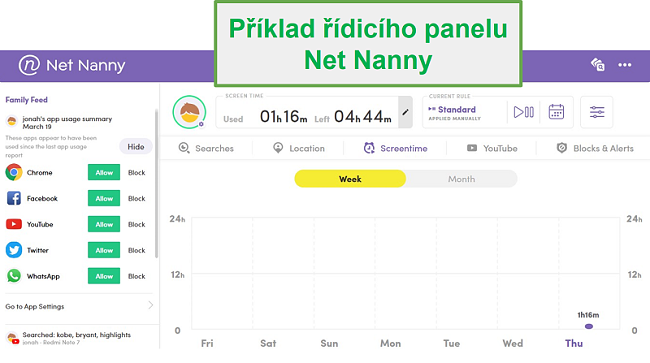
Základní nástroje potřebné ke sledování dětí
- Family Feed: Podle mě jde o užitečný nástroj, protože mi poskytl přehled o tom, co dělají všechny moje děti, aniž bych musel chodit na každý z jejich profilů zvlášť.
- Vyhledávání: Tato funkce vám má ukázat, co vaše děti hledají na internetu. Objevil jsem u ní však výraznou chybu. Testoval jsem ji na telefonu mého syna s Androidem a žádné z vyhledávání provedených pomocí aplikace Google se neobjevilo na mém panelu nebo v rodinném kanálu. Na kartě Hledání se mi zobrazila pouze vyhledávání provedená v prohlížeči Chrome nebo v předinstalovaném prohlížeči, ale žádné z vyhledávání provedených prostřednictvím aplikace Google se neobjevilo. Oproti tomu při používání aplikace Qustodio se všechna vyhledávání zobrazovala v přehledu aktivit.
- Poloha: Nikdy jsem nemusel přemýšlet, kde mé děti právě jsou, protože funkce sledování přes GPS mi zobrazovala jejich aktuální polohu. K dispozici je možnost geo-plotu, i když abych byl upřímný, zasloužila by si vylepšení. Funguje na základě historie polohy. To je skvělé, pokud chci dostat upozornění, že mé děti dorazily do školy nebo z ní odcházejí, ale nepomůže mi to, když chci nastavit upozornění na místa, na nichž ještě děti nebyly. Jedinou chybou, kterou jsem u sledování polohy zjistil, bylo to, že můj syn dokázal vypnout GPS na svém telefonu a změnit oprávnění k poloze v aplikaci Net Nanny. Aby funkce fungovala, je třeba, aby mezi vámi a vašimi dětmi panovala důvěra. U aplikace Qustodio jsem tento problém neměl, protože má funkci, která uzamkne nastavení zařízení, takže moje dítě nemohlo GPS vypnout.
- Screentime: Líbí se mi, že vidím, kolik času na obrazovce mé děti tráví denně před obrazovkou. Tato funkce by byla ještě lepší, kdyby poskytovala přehled o tom, kolik času dítě strávilo v jednotlivých aplikacích, jako to dělá Qustodio.
![Správa času obrazovky Net Nanny]()
- YouTube Monitoring: Tato funkce má fungovat tak, že veškerá vyhledávání a zhlédnutí v aplikaci YouTube budou zaznamenána na hlavní panel, ale přitom nebude blokovat ani omezovat žádná videa. Při používání YouTube.com je vynucován omezený režim YouTube, který blokuje videa na základě metaznaček a popisů. Jak jsem již zmínil, má zkušenost byla úplně jiná. Nezobrazilo se mi nic z vyhledávání ani historie prohlížení z aplikace YouTube. Viděl jsem pouze vyhledávání z YouTube.com, bez historie prohlížení. Qustodio má mnohem lepší nástroj pro monitorování YouTube. Všechna vyhledávání jsou zařazena do upozornění na aktivity a aplikace obsahuje odkazy a náhledy všech videí, která vaše dítě sledovalo.
- Blokování a upozornění: Tato část se trochu liší od Family Feedu. Namíst přehledu o celé rodině je pro každé dítě samostatná. Zpočátku mě naštvalo, když se zde tvrdilo, že několik webů a videí na YouTube bylo zablokováno, i když jsem věděl, že tomu tak ve skutečnosti nebylo. Pátral jsem proto mezi Často kladenými otázkami Net Nanny a našel jsem odpověď. Zdá se, že funkce zablokoval trackery a reklamy spojené s touto stránkou.
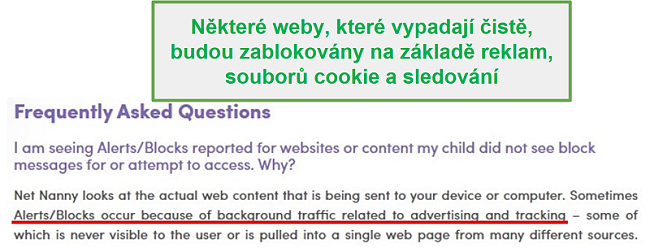
Vyzkoušet Qustodio na 30 dní zdarma!
Jak nastavit filtry a limity pomocí Net Nanny
Net Nanny vám umožňuje nastavit filtry pro konkrétní aplikace, weby, vytvářet vlastní filtry a navíc nastavit omezení pro čas strávený denně na obrazovce. Chcete-li začít, klikněte na ikonu Předvolby na rodičovském panelu a začněte přizpůsobovat monitorování a omezení zařízení vašeho dítěte.
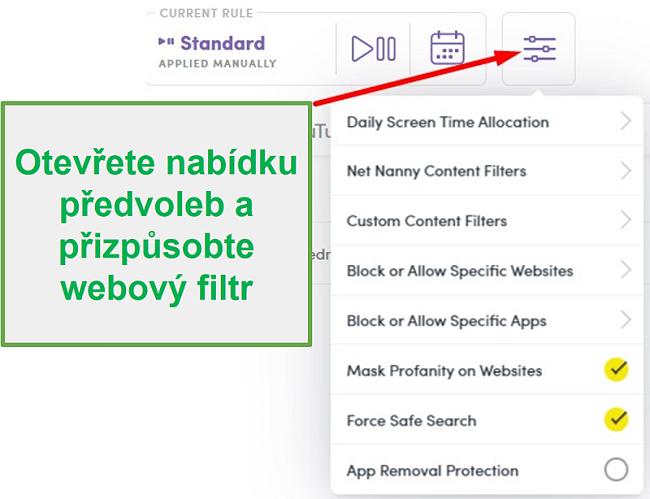
- Denní příděl času před obrazovkou: Mohu si na minutu přesně vybrat, kolik času může moje dítě trávit u obrazovky.
- Omezené časy: Kromě denního limitu vám Net Nanny umožňuje vytvořit denní nebo týdenní harmonogram, kdy lze zařízení používat. Kalendář pracuje v časových intervalech 15 minut. Umožňuje omezit přístup během doby školní výuky, při psaní domácích úkolů nebo po večerce.
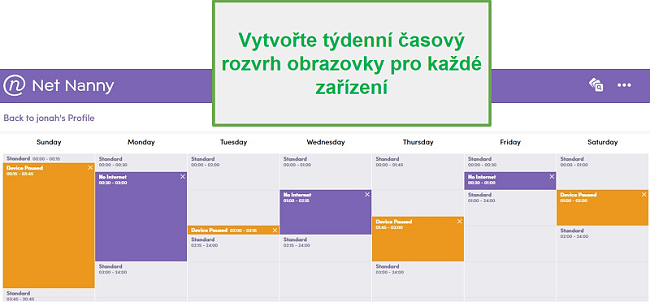
- Filtry obsahu Net Nanny: Net Nanny může filtrovat obsah v 15 různých kategoriích: Porn (Porno), Mature Content (Obsah pro dospělé), Adult Novelty (Produkty pro dospělé), Anime, Nudity (Nahota), Abortion (Potraty), Strip Clubs (Striptýzové kluby), Provocative (Provokativní obsah), Death Gore (Morbidní úmrtí), Tobacco (Tabák), Drugs (Drogy), Weapons (Zbraně), Gambling (Hazardní hry) a Suicide (Sebevražda). Každou kategorii můžete nastavit jako „Allow“ (Povolit), „Alert“ (Upozornit) nebo „Block“ (Blokovat). Webový filtr není tak komplexní jako u aplikace Qustodio, která má více než 30 kategorií, a využívá umělou inteligenci a strojové učení k pochopení kontextu, což zvyšuje přesnost toho, které stránky jsou blokovány.

- Blokování či povolení konkrétních webových stránek: Net Nanny vám umožňuje vybrat konkrétní adresy URL, které chcete blokovat nebo přidat na seznam povolených, pokud zjistíte, že web je filtrem označen nesprávně.
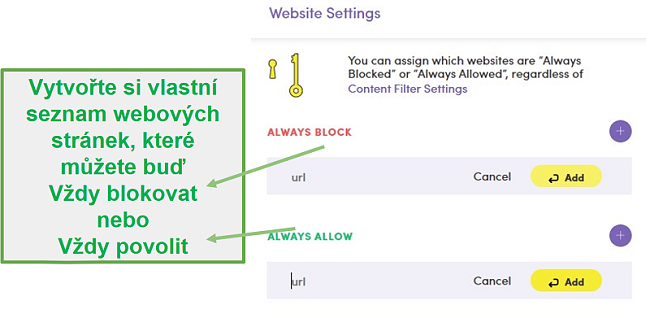
- Blokování či povolení konkrétních aplikací: Net Nanny sestavil seznam více než 80 populárních aplikací a aplikací aktuálně nainstalovaných v telefonu nebo tabletu. Vy máte možnost je blokovat.
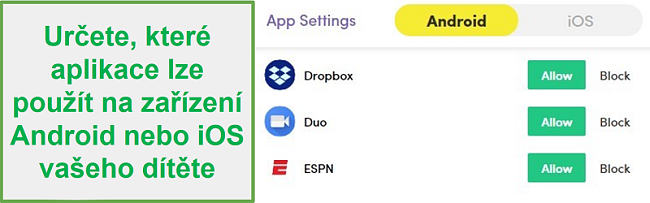
Vyzkoušet Qustodio na 30 dní zdarma!
- Vynucení funkce SafeSearch: Tato funkce použije funkci bezpečného vyhledávání Google k odfiltrování všech nevhodných výsledků. Překvapilo mě, že i když se v aplikaci píše „Vynucení funkce SafeSearch“, musel jsem provést dalších několik kroků, abych ji skutečně zapnul. Net Nanny může použít funkci bezpečného vyhledávání pouze v prohlížeči. Nemůže filtrovat vyhledávání prováděné prostřednictvím aplikace Google. Bezpečné vyhledávání můžete zapnout ručně prostřednictvím aplikace Google. Klikněte na položku More (Více) v dolní části obrazovky > Settings (Nastavení) > General (Obecné) > zapněte funkci SafeSearch.
Instalace
Před stažením aplikace z App Store nebo Google Play byste měli získat předplatné Net Nanny a nastavit si účet. Doporučuji vám využít stránku se skrytými nabídkami, protože tam najdete nejlevnější aktuálně dostupnou nabídku.
Instalace rodičovské aplikace
Stáhněte si rodičovskou aplikaci Net Nanny z Google Play nebo App Store a přihlaste se pomocí svých přihlašovacích údajů použitých k vytvoření účtu. Uvítací okno vás provede několika tipy a ukáže vám, kde se na palubní desce vše nachází.
Instalace dětské aplikace Net Nanny
Při instalaci dětské aplikace je třeba provést několik dalších kroků, protože budete muset provést určité změny v nastavení telefonu povolující aplikaci Net Nanny běžet na pozadí, přistupovat k umístění, filtrovat aplikace a vynucovat funkci správy času.
Stáhněte si aplikaci dětskou aplikaci Net Nanny Child z App Store nebo Google Play a vytvořte účet pro každé dítě. Aplikace vás provede všemi změnami, které je třeba provést v nastavení, aby aplikace správně fungovala.

Budete muset udělit aplikace Net Nenny přístupová práva administrátora k zařízení vašeho dítěte. Tím jí umožníte přesné sledování telefonu nebo tabletu. Klikněte na Let’s Do It (Provést) a potom na další obrazovce klikněte na Activate (Aktivovat). V závislosti na vašem zařízení můžete z operačního systému obdržet varování o udělení oprávnění správce aplikace. Tato oprávnění jsou potřebná, aby mohla aplikace Net Nanny řádně fungovat.
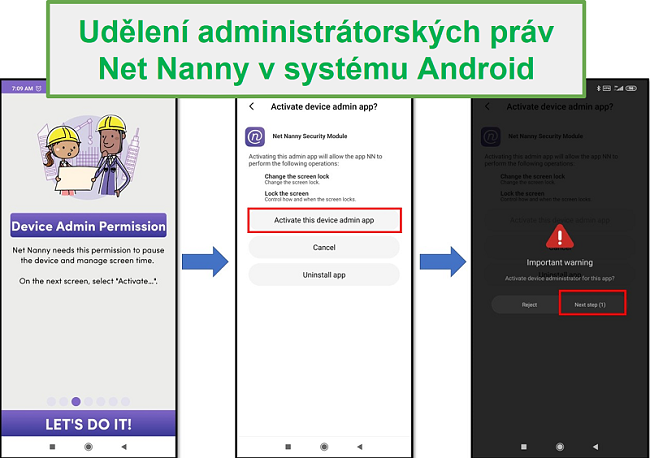
Jakmile upravíte všechna nastavení a udělíte aplikaci Net Nanny oprávnění k přístupu k GPS telefonu, obrázkům, kontaktům a dalším položkám, instalace bude dokončena a Net Nanny okamžitě začne monitorovat zařízení.
Snadnost použití
Net Nanny je snadno spravovatelný program. Jakmile je dokončena instalace rodičovské aplikace, může se rodič přihlásit na řídícím panelu přes počítač nebo telefon. Všechny potřebné informace jsou na ovládacím panelu jasně rozloženy, včetně informací o rodině, umístění a zbývajícího času na zařízení.
Chcete-li nastavit denní nebo týdenní harmonogram, kdy lze telefon používat, klikněte na ikonu kalendáře na ovládacím panelu.
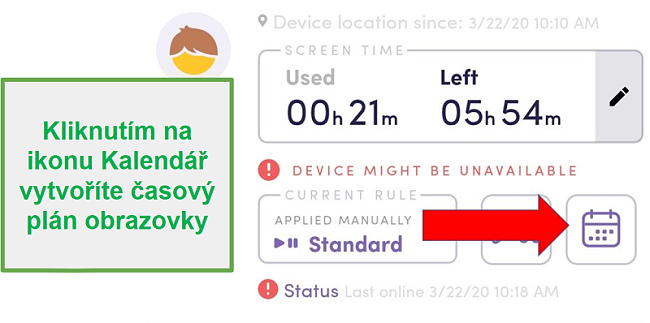
Otevře se kalendář a vy budete moci kliknout na tlačítko Add Interval (Přidat interval) ve spodní části obrazovky. Poté budete moci zvolit, zda bude telefon úplně blokován, nebo bude pozastaveno pouze připojení k internetu.
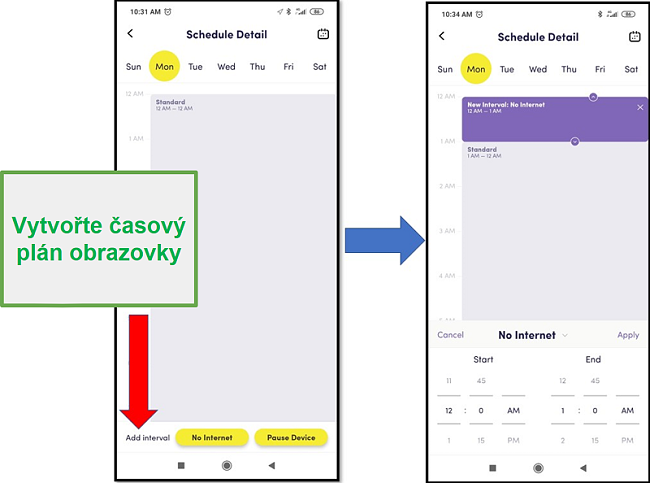
Po dosažení časového limitu nebo pokud se dítě pokusí použít blokovanou aplikaci, zobrazí se mu zpráva “Oh No. The Internet is Blocked.” („Ach ne. Internet je blokován.“)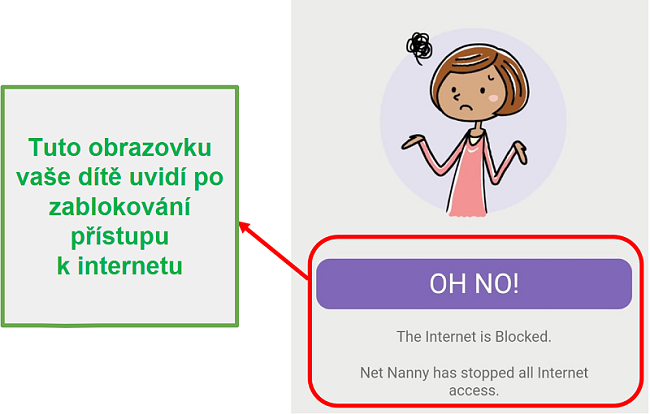
Děti mohou na svých telefonech otevřít dětskou aplikaci a zjistit, kolik času již využily a kolik zbývá.
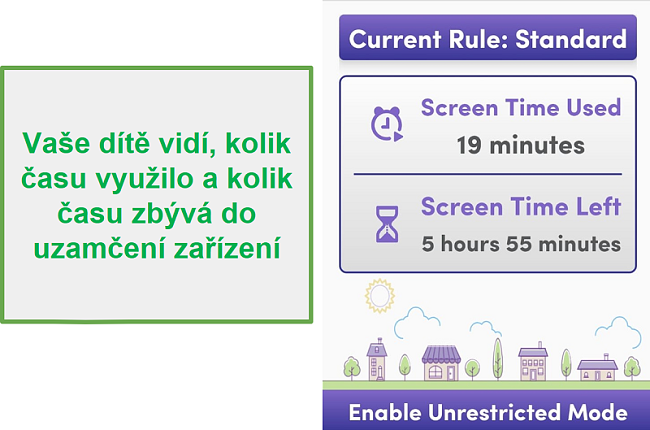
K dispozici je také tlačítko pro povolení neomezeného režimu (Enable Unrestricted Mode), i když nemám ponětí, proč, které lze zapnout pomocí uživatelského jména a hesla. Aby tato aplikace fungovala, je třeba použít heslo, které vaše dítě nezná nebo neuhodne.
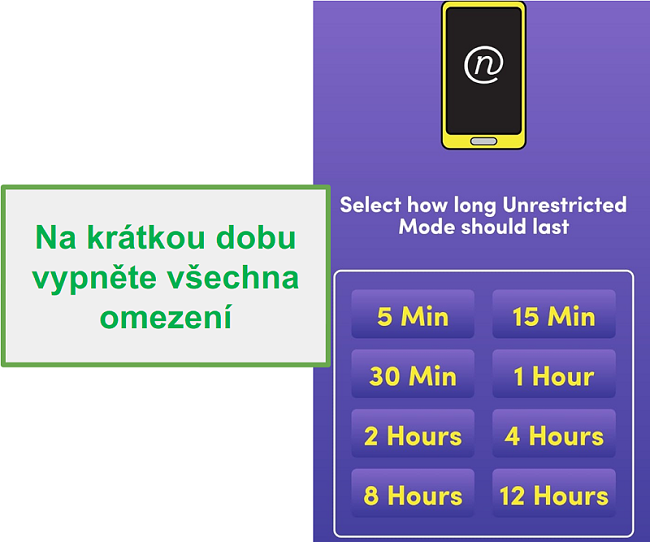
Podpora
Net Nanny nabízí tři způsoby získání odpovědi na případné otázky.
- Živý chat
- Rozsáhlá část Často kladené otázky
I když každá z těchto možností má určitá omezení, například Živý chat je k dispozici pouze od pondělí do pátku od 10 do 19 h východního standardního času v USA, měli byste být schopni najít odpovědi na své otázky poměrně rychle. Počkal jsem si na pracovní dobu zaměstnanců zákaznické podpory a mluvil s nimi prostřednictvím chatu. Potěšilo mě, že mluvím se skutečnými lidi, a nikoli roboty, kteří dávají pouze předem napsané odpovědi.
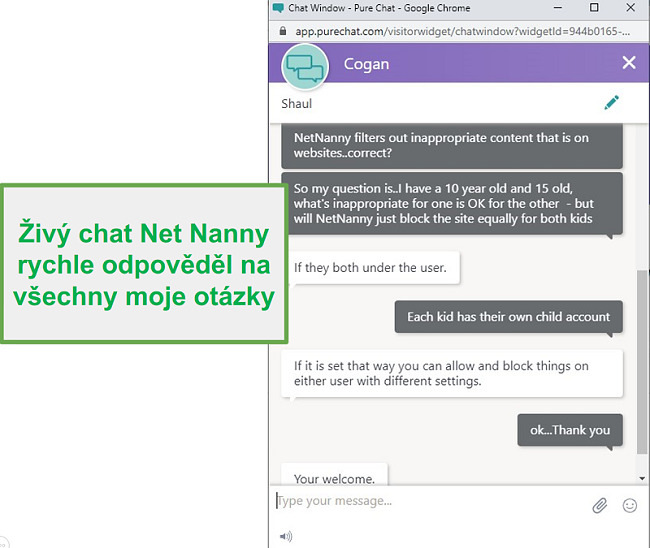
Často kladené otázky
Je aplikace Net Nanny bezpečná?
Mohu omezit svým dětem pomocí Net Nanny přístup ke konkrétním aplikacím?
Je možné že mé dítě dokáže obejít webový filtr Net Nanny?
Filtr Net Nanny nebylo pro mé děti příliš obtížné obejít. Prvním problémem je možnost vypnutí ochrany prostřednictvím aplikace Net Nanny nainstalované v zařízení dítěte. Dalším snadným hackem je použití VPN, která mým dětem umožňuje přístup na libovolné webové stránky.
Při používání aplikace Qustodio jsem tyto problémy neměl, protože je vybavena nástroji, které mým dětem brání v používání VPN. Nejenže je filtr komplexnější, ale ukázalo se, že je pro mé děti podstatně obtížnější ho obejít. Qustodio včetně výkonného webového filtru si můžete vyzkoušet na 30 dní zdarma.
Jaké operační systémy Net Nanny podporuje?
- Windows 10 – 64bitová verze
- macOS 10.13 a vyšší
- Android 5.1 a vyšší
- iOS 11 a vyšší
- Amazon Kindle Fire HD 8 a 9 (8. generace) běžící na systému FireOS 6.3.0.1 nebo 6.4.1.2
Dokáže Net Nanny kombinovat doby využití mezi více zařízeními?
Cena
Net Nanny je k dispozici se třemi cenovými tarify.
- Monitorování pouze PC a Macu
- Až 5 zařízení
- Až 20 zařízení
První možnost se ideálně hodí, pokud vaše dítě nemá mobilní zařízení a chcete jen sledovat čas strávený na PC nebo Macu. Druhá a třetí možnost jsou téměř identické, jediným rozdílem je počet monitorovaných zařízení a cena. Doporučuji vám podívat se na stránku se skrytými nabídkami, protože vám může ušetřit spoustu peněz. Všechny tři tarify obsahují všechny výše uvedené funkce.
Ačkoli je cena velmi podobná ceně za aplikaci Qustodio, Qustodio je dle mého názoru mnohem výhodnější. Má lepší webový filtr a komplexnější funkce pro čas strávený u obrazovky a navíc několik funkcí, které Net Nanny nenabízí. Qustodio si můžete vyzkoušet na 30 dní zdarma s neomezeným přístupem ke všem prémiovým funkcím a sami se přesvědčit, jak snadné je jeho používání.
Sečteno a podtrženo
Net Nanny je základní aplikace rodičovské kontroly, která je kompatibilní s většinou hlavních platforem včetně tabletů Amazon Kindle. Během testování jsem však zjistil, že není tak dobrá jako jiné podobně drahé aplikace rodičovské kontroly.
Qustodio umí vše, co Net Nanny, jen lépe, a navíc má další funkce, jako jsou časové limity pro aplikace, vzdálené uzamčení zařízení a monitorování sociálních médií. Pokud je pro vás důležité nastavování limitů času stráveného u obrazovky, webových filtrů, sledování polohy v reálném čase a monitorování online aktivit, vyzkoušejte Qustodio na 30 dní zdarma a přesvědčte se o jeho výkonných funkcích.